
ನಮ್ಮ ಬ್ರೌಸರ್ಗಳನ್ನು ಕಸ್ಟಮೈಸ್ ಮಾಡಲು ಬಂದಾಗ, ಗೂಗಲ್ ಕ್ರೋಮ್ ಪ್ರಾಯೋಗಿಕವಾಗಿ ನಮಗೆ ಅನುಮತಿಸುವ ಏಕೈಕ ಬ್ರೌಸರ್ ಆಗಿದೆ, ಕನಿಷ್ಠ ಗಾ dark ಬಣ್ಣವನ್ನು ಹೊರತುಪಡಿಸಿ ಬೇರೆ ಬಣ್ಣಗಳೊಂದಿಗೆ, ಇದು ಸ್ಥಳೀಯವಾಗಿ ಫೈರ್ಫಾಕ್ಸ್ ಮತ್ತು ಮೈಕ್ರೋಸಾಫ್ಟ್ ಎಡ್ಜ್ ಎರಡರಲ್ಲೂ ಲಭ್ಯವಿದೆ. Chrome ವಿಸ್ತರಣೆಗಳ ಅಂಗಡಿ, ನಮ್ಮ ಇತ್ಯರ್ಥಕ್ಕೆ ತರುತ್ತದೆ ನಮ್ಮ ಬ್ರೌಸರ್ನ ನೋಟವನ್ನು ನಾವು ಗ್ರಾಹಕೀಯಗೊಳಿಸಬಹುದಾದ ಥೀಮ್ಗಳ ಸರಣಿ.
ನೀವು ಕಸ್ಟಮೈಸ್ ಮಾಡುವ ಪ್ರಿಯರಾಗಿದ್ದರೆ, ನಿಮ್ಮ ವಿಂಡೋಸ್ 10 ನ ಪ್ರತಿ (ಮೈಕ್ರೋಸಾಫ್ಟ್ ಸ್ಟೋರ್ ಮೂಲಕ ನಮ್ಮ ಸಾಧನಗಳನ್ನು ವೈಯಕ್ತೀಕರಿಸಲು ಹೆಚ್ಚಿನ ಸಂಖ್ಯೆಯ ಥೀಮ್ಗಳನ್ನು ನಮಗೆ ನೀಡುತ್ತದೆ), ಆದರೆ ನಿಮ್ಮ ಸಾಮಾನ್ಯ ಬ್ರೌಸರ್, ಅದು ಗೂಗಲ್ ಕ್ರೋಮ್ ಆಗಿದ್ದರೆ, ಕೆಳಗೆ ನಾವು ನಿಮಗೆ ತೋರಿಸುತ್ತೇವೆ ನೀವು ಕಲಿಯಲು ಸಾಧ್ಯವಾಗುವ ಸಣ್ಣ ಮಾರ್ಗದರ್ಶಿ ಥೀಮ್ಗಳನ್ನು ನಿರ್ವಹಿಸುವುದರ ಜೊತೆಗೆ ನಾವು ಅವುಗಳನ್ನು ಹೇಗೆ ಸ್ಥಾಪಿಸಬಹುದು.
ನಮ್ಮ ಬ್ರೌಸರ್ನಲ್ಲಿ ಯಾವುದೇ ರೀತಿಯ ಆಡ್-ಆನ್ ಅನ್ನು ಸ್ಥಾಪಿಸುವಾಗ, ನಾವು ಭೇಟಿ ನೀಡಬೇಕಾದ ಏಕೈಕ ವೆಬ್ಸೈಟ್ ಅಧಿಕೃತ ಕ್ರೋಮ್ ಅಂಗಡಿ ಕರೆ ಮಾಡಿ Chrome ವೆಬ್ ಅಂಗಡಿ. ಈ ವೆಬ್ ಪುಟದ ಮೂಲಕ, ನಮಗೆ ಅಗತ್ಯವಿರುವ ಯಾವುದೇ ರೀತಿಯ ಪೂರಕತೆಯನ್ನು ಸ್ಥಾಪಿಸಲು ನಮಗೆ ಸಾಧ್ಯವಾಗುತ್ತದೆ, ಯಾವಾಗಲೂ ಗೂಗಲ್ ನಮಗೆ ಒದಗಿಸುವ ಸುರಕ್ಷತೆಯೊಂದಿಗೆ, ಏಕೆಂದರೆ ಎಲ್ಲಾ ವಿಸ್ತರಣೆಗಳು ಗೂಗಲ್ ಎಂಜಿನಿಯರ್ಗಳ ಕೈಯಲ್ಲಿ ಹಾದುಹೋಗಿವೆ, ಆದ್ದರಿಂದ ಯಾವುದೇ ಸಮಯದಲ್ಲಿ ನಾವು ಹೋಗುವುದಿಲ್ಲ ನಮ್ಮ ಸಲಕರಣೆಗಳ ಆರೋಗ್ಯ ಮತ್ತು ನಮ್ಮ ಡೇಟಾವನ್ನು ಅಪಾಯಕ್ಕೆ ತಳ್ಳುವಂತಹ ಮಾಲ್ವೇರ್, ಸ್ಪೈವೇರ್ ಅಥವಾ ಇತರ ಸಂಬಂಧಿಕರನ್ನು ಹುಡುಕಿ.
ವಿಸ್ತರಣೆಗಳು ಮತ್ತು ಥೀಮ್ಗಳು
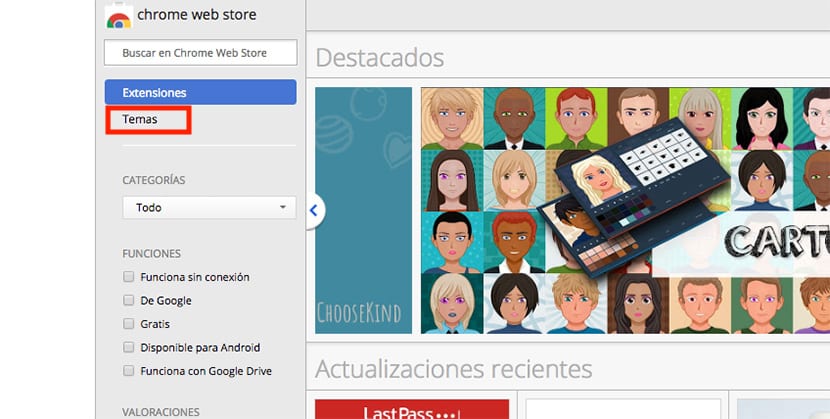
ನಮ್ಮ ಬ್ರೌಸಿಂಗ್ ಅನುಭವವನ್ನು ನಾವು ಕಸ್ಟಮೈಸ್ ಮಾಡಬಹುದಾದ ಎರಡು ರೀತಿಯ ಆಡ್-ಆನ್ಗಳನ್ನು Google ನಮಗೆ ನೀಡುತ್ತದೆ: ವಿಸ್ತರಣೆಗಳು ಮತ್ತು ಥೀಮ್ಗಳು. ಈ ಇತರ ಲೇಖನದಲ್ಲಿ, ನಾವು ನಿಮಗೆ ತೋರಿಸುತ್ತೇವೆ Chrome ನಲ್ಲಿ ವಿಸ್ತರಣೆಗಳನ್ನು ಹೇಗೆ ಸ್ಥಾಪಿಸುವುದು ಆದ್ದರಿಂದ ಇದರಲ್ಲಿ ನಾವು ಗಮನ ಹರಿಸಲಿದ್ದೇವೆ Google Chrome ಥೀಮ್ಗಳನ್ನು ಹೇಗೆ ಸ್ಥಾಪಿಸುವುದು ಮತ್ತು ನಿರ್ವಹಿಸುವುದು.
ನಾವು Chrome ವೆಬ್ ಅಂಗಡಿಯನ್ನು ತೆರೆದ ನಂತರ, ನಾವು ಪರದೆಯ ಎಡಭಾಗದಲ್ಲಿರುವ ಕಾಲಮ್ಗೆ ಹೋಗಿ ಆಯ್ಕೆ ಮಾಡಬೇಕು ಥೀಮ್ಗಳು, ಪೂರ್ವನಿಯೋಜಿತವಾಗಿ, ನಾವು ಈ ವೆಬ್ಸೈಟ್ಗೆ ಭೇಟಿ ನೀಡಿದಾಗಲೆಲ್ಲಾ, ವಿಸ್ತರಣೆಗಳ ಆಯ್ಕೆಯನ್ನು ಆಯ್ಕೆ ಮಾಡಲಾಗುತ್ತದೆ. ಥೀಮ್ಗಳ ಮೇಲೆ ಕ್ಲಿಕ್ ಮಾಡುವುದರ ಮೂಲಕ, ನಮ್ಮ ಕಂಪ್ಯೂಟರ್ನಲ್ಲಿ ಸ್ಥಾಪಿಸಲು ನಮ್ಮ ಬಳಿ ಇರುವ ಎಲ್ಲಾ ಥೀಮ್ಗಳನ್ನು ಮಾತ್ರ ಪ್ರದರ್ಶಿಸಲಾಗುತ್ತದೆ. ನಮ್ಮ ತಂಡವು ಪಿಸಿ ಅಥವಾ ಮಾ ಆಗಿದ್ದರೆ ಪರವಾಗಿಲ್ಲಸಿ, ವಿಸ್ತರಣೆಗಳು ಮತ್ತು ಥೀಮ್ಗಳು ಎರಡೂ, ನಾವು ಅವುಗಳನ್ನು ಎರಡೂ ಪ್ಲಾಟ್ಫಾರ್ಮ್ನಲ್ಲಿ ಸಮಾನವಾಗಿ ಸ್ಥಾಪಿಸಲು ಸಾಧ್ಯವಾಗುತ್ತದೆ.
ವಿಷಯಗಳ ವರ್ಗೀಕರಣ
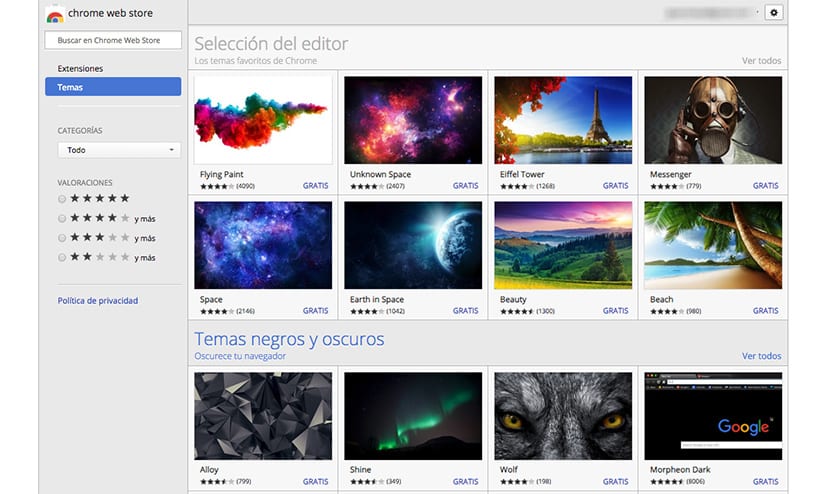
Google ವೆಬ್ ಅಂಗಡಿಯಲ್ಲಿ ನಮ್ಮ ಇತ್ಯರ್ಥಕ್ಕೆ ನಾವು ಹೊಂದಿರುವ ವಿಷಯಗಳ ಸಂಖ್ಯೆ ತುಂಬಾ ಹೆಚ್ಚಾಗಿದೆ, ಆದ್ದರಿಂದ ನಮ್ಮ ಅಭಿರುಚಿಗೆ ಸೂಕ್ತವಾದದನ್ನು ಕಂಡುಹಿಡಿಯಲು ನಾವು ಥೀಮ್ ಮೂಲಕ ಹುಡುಕಾಟವನ್ನು ಮಾಡಬಹುದು, ಅಥವಾ ಎಲ್ಲಾ ವಿಷಯಗಳನ್ನು ವರ್ಗೀಕರಿಸಿದ ವಿಭಿನ್ನ ವರ್ಗಗಳ ಮೂಲಕ ಬ್ರೌಸ್ ಮಾಡಬಹುದು. ವಿಷಯಗಳನ್ನು ವರ್ಗೀಕರಿಸಲಾದ ಕೆಲವು ಮುಖ್ಯ ವಿಭಾಗಗಳು:
- ಸಂಪಾದಕರ ಆಯ್ಕೆ
- ಕಪ್ಪು ಮತ್ತು ಗಾ dark ವಿಷಯಗಳು
- ಜಾಗವನ್ನು ಅನ್ವೇಷಿಸಿ
- ಕನಿಷ್ಠ ವಿಷಯಗಳು
- ಸುಂದರವಾದ ಸ್ಥಳಗಳು
- ಸೂಪರ್ಹೀರೋ ರೇಖಾಚಿತ್ರಗಳು
- ಸಾಕಷ್ಟು ಮಾದರಿಗಳು
- ಬಣ್ಣದ ಸ್ಪರ್ಶ
- ಚಕ್ರಗಳಲ್ಲಿ
- ಬೆಳಕಿನ ಸ್ಪರ್ಶವನ್ನು ಸೇರಿಸಿ
- ಏನೋ ನೀಲಿ
- ಕ್ರೋಮ್ ಏಳಿಗೆ ನಿಲ್ಲಿಸಿ
- ಕಾಡು ಪ್ರಕೃತಿಯಲ್ಲಿ
- ಕ್ರೋಮ್ ಬೆಕ್ಕುಗಳು (ಅವುಗಳನ್ನು ಕಾಣೆಯಾಗಲು ಸಾಧ್ಯವಿಲ್ಲ)
- ಡೂಡಲ್ಸ್ ಮತ್ತು ಸ್ನೇಹಿತರು
- ಆಕರ್ಷಕ H2o
- ಪರ್ವತದ ಹೊರಹೋಗುವಿಕೆ
- ಮೆಗಾಲೊಪೊಲಿಸ್
- ಮೋಡಗಳಲ್ಲಿ
- ....
Google Chrome ನಲ್ಲಿ ಥೀಮ್ಗಳನ್ನು ಹೇಗೆ ಸ್ಥಾಪಿಸುವುದು

ಪ್ರತಿಯೊಂದು ವಿಷಯಗಳು ಒಂದೇ ಚಿತ್ರದಿಂದ ಕೂಡಿದೆ, ಆದ್ದರಿಂದ ನಾವು ಥೀಮ್ ಅನ್ನು ಪ್ರತಿನಿಧಿಸುವ ಚಿತ್ರವನ್ನು ಮಾತ್ರ ನೋಡಬೇಕಾಗಿದೆ, ಅದು ನಮ್ಮ ಬ್ರೌಸರ್ನಲ್ಲಿ ಪ್ರದರ್ಶಿಸಲ್ಪಡುತ್ತದೆ. ನಮ್ಮ ಅಗತ್ಯಗಳಿಗೆ ಸೂಕ್ತವಾದ ವಿಷಯವನ್ನು ನಾವು ಕಂಡುಕೊಂಡ ನಂತರ, ನಾವು ಅದರ ಮೇಲೆ ಕ್ಲಿಕ್ ಮಾಡಿ ಮತ್ತು ತೇಲುವ ವಿಂಡೋದ ಮೇಲಿನ ಬಲಕ್ಕೆ ಹೋಗಬೇಕು, ಅಲ್ಲಿ ವಿಷಯದ ವಿವರಗಳು ಗೋಚರಿಸುತ್ತವೆ ಮತ್ತು Chrome ಗೆ ಸೇರಿಸು ಕ್ಲಿಕ್ ಮಾಡಿ.
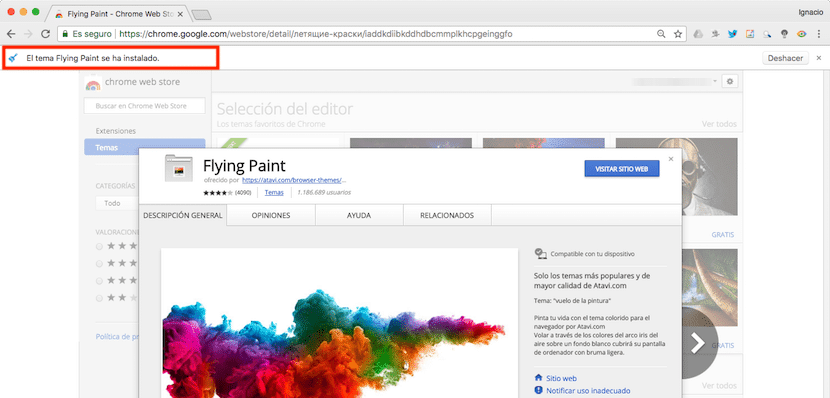
ನಾವು ಥೀಮ್ ಅನ್ನು ಸ್ಥಾಪಿಸಿದ ನಂತರ, ನ್ಯಾವಿಗೇಷನ್ ಬಾರ್ ಕೆಳಗೆ, ಥೀಮ್ ಅನ್ನು ಸರಿಯಾಗಿ ಸ್ಥಾಪಿಸಲಾಗಿದೆ ಎಂದು ದೃ ming ೀಕರಿಸುವ ಅಧಿಸೂಚನೆಯನ್ನು ಪ್ರದರ್ಶಿಸಲಾಗುತ್ತದೆ. ನಾವು ತಪ್ಪು ಮಾಡಿದ್ದರೆ ಮತ್ತು ಅನುಸ್ಥಾಪನೆಯನ್ನು ಹಿಂತಿರುಗಿಸಲು ಬಯಸಿದರೆ, ಅದೇ ಅಧಿಸೂಚನೆಯ ಬಲಭಾಗದಲ್ಲಿ, ನಾವು ರದ್ದುಗೊಳಿಸು ಬಟನ್ ಅನ್ನು ಕಂಡುಕೊಳ್ಳುತ್ತೇವೆ.
ಫಲಿತಾಂಶ
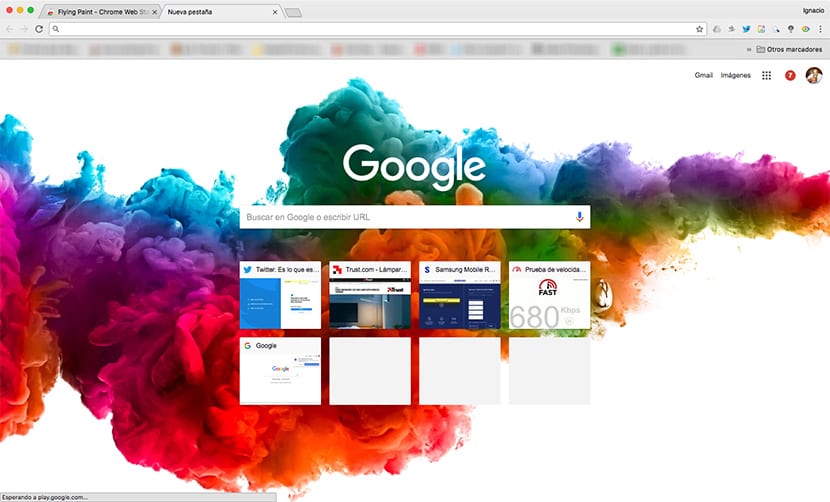
ಮೇಲಿನ ಚಿತ್ರದಲ್ಲಿ ನಾವು ನೋಡುವಂತೆ, ನಾನು ಸ್ಥಾಪಿಸಿದ ಥೀಮ್ ಅನ್ನು ಪ್ರತಿನಿಧಿಸುವ ಚಿತ್ರವು ಇದೆ Google ಹುಡುಕಾಟ ಪುಟದ ಕೆಳಭಾಗ ಮಾತ್ರ. ನಾವು ಭೇಟಿ ನೀಡುವ ಯಾವುದೇ ವೆಬ್ ಪುಟದಲ್ಲಿ ಇದನ್ನು ಪ್ರದರ್ಶಿಸಲಾಗುವುದಿಲ್ಲ. ಆದರೆ ನಾವು ಕಪ್ಪು ಹಿನ್ನೆಲೆಯನ್ನು ಅನ್ವಯಿಸಲು ಬಯಸಿದರೆ, ಇಡೀ ಬಳಕೆದಾರ ಇಂಟರ್ಫೇಸ್ಗೆ ಕಪ್ಪು ಥೀಮ್ ಅನ್ನು ಅನ್ವಯಿಸಲು ವೆಬ್ ಕ್ರೋಮ್ ಸ್ಟೋರ್ ನಮಗೆ ಲಭ್ಯವಿರುವ ಥೀಮ್ಗಳನ್ನು ನಾವು ಆಯ್ಕೆ ಮಾಡಬಹುದು.

ಈ ವಿಷಯಗಳು ಕಪ್ಪು ಮತ್ತು ಗಾ dark ಥೀಮ್ಗಳ ವಿಭಾಗದಲ್ಲಿ ಕಂಡುಬರುತ್ತವೆ ಮತ್ತು ಒಳಗೆ ನಾವು ಹೆಚ್ಚಿನ ಸಂಖ್ಯೆಯ ಥೀಮ್ಗಳನ್ನು ಕಾಣಬಹುದು ಇಂಟರ್ಫೇಸ್ ಅನ್ನು ಕಪ್ಪು / ಬೂದು ಬಣ್ಣಗಳಿಗೆ ಬದಲಾಯಿಸುತ್ತದೆ, ಮೇಲಿನ ಚಿತ್ರದಲ್ಲಿ ತೋರಿಸಿರುವಂತೆ.
Google Chrome ಥೀಮ್ಗಳನ್ನು ನಿರ್ವಹಿಸಿ
ನಾವು ಹಲವಾರು ಥೀಮ್ಗಳನ್ನು ಸ್ಥಾಪಿಸಿದ ನಂತರ, ನಾವು ಸ್ಥಾಪಿಸಿದ ಥೀಮ್ನಿಂದ ಬೇಗನೆ ಆಯಾಸಗೊಳ್ಳುವುದನ್ನು ತಪ್ಪಿಸಲು, ನಮ್ಮ ಬ್ರೌಸರ್ ಅನ್ನು ಕಸ್ಟಮೈಸ್ ಮಾಡಲು ನಾವು ಬಳಸಲು ಬಯಸುವದನ್ನು ಬದಲಾಯಿಸಬಹುದು. ಗಾ dark ಬಣ್ಣಗಳನ್ನು ಹೊಂದಿರುವ ಥೀಮ್ಗಳು ನಾವು ನಮ್ಮ ಸಾಧನಗಳನ್ನು ಕಡಿಮೆ ಸುತ್ತುವರಿದ ಬೆಳಕಿನಲ್ಲಿ ಬಳಸುವಾಗ ಅವು ಸೂಕ್ತವಾಗಿವೆ, ಈ ರೀತಿಯಾಗಿ ನಾವು ನಮ್ಮ ಮೇಲೆ ನೀಲಿ ಬೆಳಕಿನ ಪ್ರಭಾವವನ್ನು ಕಡಿಮೆ ಮಾಡುತ್ತೇವೆ, ಅದು ನಮ್ಮ ಸಾಧನಗಳನ್ನು ಬಳಸಿದ ಸ್ವಲ್ಪ ಸಮಯದ ನಂತರ ನಾವು ನಿದ್ರೆಗೆ ಹೋದರೆ ನಿದ್ರಿಸಲು ಅನುವು ಮಾಡಿಕೊಡುತ್ತದೆ.

ಶೋಚನೀಯವಾಗಿ, ನಮ್ಮ ಕಂಪ್ಯೂಟರ್ನಲ್ಲಿ ಒಂದಕ್ಕಿಂತ ಹೆಚ್ಚು ಥೀಮ್ಗಳನ್ನು ಸ್ಥಾಪಿಸಲು Chrome ನಮಗೆ ಅನುಮತಿಸುವುದಿಲ್ಲ, ಆದ್ದರಿಂದ ನಾವು ಹೆಚ್ಚು ಇಷ್ಟಪಡುವವರ ನಡುವೆ ಬದಲಾಯಿಸಲು ನಮಗೆ ಸಾಧ್ಯವಾಗುವುದಿಲ್ಲ, ನಾವು ಅದನ್ನು ಸ್ಥಾಪಿಸುವಾಗ ಬ್ರೌಸರ್ ನಮಗೆ ನೀಡುವ ಡೀಫಾಲ್ಟ್ ನೋಟವನ್ನು ತೋರಿಸಲು ನಾವು ಬ್ರೌಸರ್ ಅನ್ನು ಮರುಹೊಂದಿಸಬಹುದು. ನೋಟವನ್ನು ಪುನಃಸ್ಥಾಪಿಸಲು, ನಾವು ಡೀಫಾಲ್ಟ್ ಅನ್ನು ಮರುಹೊಂದಿಸಿ ಕ್ಲಿಕ್ ಮಾಡಬೇಕು, ಇದು ಗೋಚರತೆ ವಿಭಾಗದಲ್ಲಿ ನಾವು ಕಂಡುಕೊಳ್ಳುವ ಒಂದು ಆಯ್ಕೆಯಾಗಿದೆ, ಇದು ಬ್ರೌಸರ್ ಕಾನ್ಫಿಗರೇಶನ್ ಆಯ್ಕೆಗಳ ಮೂಲಕ ನಾವು ಪ್ರವೇಶಿಸುವ ವಿಭಾಗವಾಗಿದೆ.
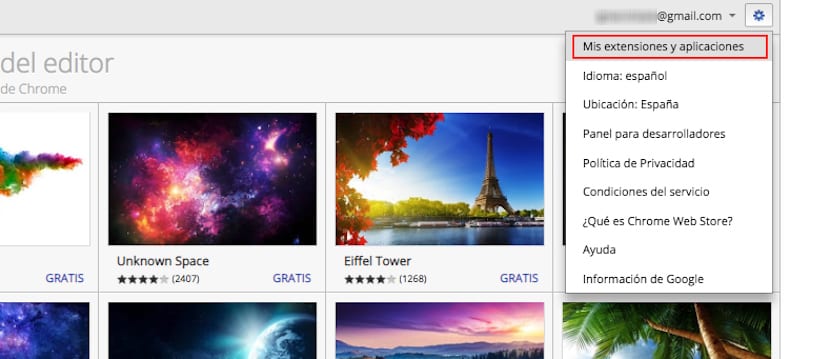
ಪ್ರತಿ ಬಾರಿ ನಾವು ನಮ್ಮ ಬ್ರೌಸರ್ನಲ್ಲಿ ಥೀಮ್ ಅನ್ನು ಸ್ಥಾಪಿಸಿದಾಗ, ಅದು ನಮ್ಮ ಲೈಬ್ರರಿಯಲ್ಲಿ ಸಂಗ್ರಹಿಸಲಾಗಿದೆ ಆದ್ದರಿಂದ ನಾವು ಯಾವಾಗಲೂ ವೆಬ್ ಕ್ರೋಮ್ ಸ್ಟೋರ್ಗೆ ಹಿಂತಿರುಗದೆ ನಾವು ಬಯಸಿದಾಗ ಅದನ್ನು ನಮ್ಮ ಕಂಪ್ಯೂಟರ್ನಲ್ಲಿ ಸ್ಥಾಪಿಸಲಿದ್ದೇವೆ. ಎಲ್ಲಾ ಅಂಶಗಳು ನೋಂದಾಯಿಸಲ್ಪಟ್ಟಿರುವ ಲೈಬ್ರರಿಯನ್ನು ಪ್ರವೇಶಿಸಲು, ಅವು ನಮ್ಮ ಕಂಪ್ಯೂಟರ್ನಲ್ಲಿ ನಾವು ಸ್ಥಾಪಿಸಿರುವ ವಿಸ್ತರಣೆಗಳು ಅಥವಾ ಥೀಮ್ಗಳಾಗಿರಲಿ, ನಾವು ಮತ್ತೆ ವೆಬ್ ಕ್ರೋಮ್ ಸ್ಟೋರ್ಗೆ ಪ್ರವೇಶಿಸಬೇಕು, ಮತ್ತು ಗೇರ್ ವೀಲ್ ಅನ್ನು ಕ್ಲಿಕ್ ಮಾಡಿ ನಂತರ ಕ್ಲಿಕ್ ಮಾಡಿ ನನ್ನ ವಿಸ್ತರಣೆಗಳು ಮತ್ತು ಅಪ್ಲಿಕೇಶನ್ಗಳು.
ಮುಂದೆ, ನಮ್ಮ ಕಂಪ್ಯೂಟರ್ನಲ್ಲಿ ನಾವು ಈ ಹಿಂದೆ ಸ್ಥಾಪಿಸಿರುವ ಎಲ್ಲಾ ವಿಸ್ತರಣೆಗಳು ಮತ್ತು ಥೀಮ್ಗಳನ್ನು ತೋರಿಸಲಾಗುತ್ತದೆ. ಹೆಚ್ಚುವರಿಯಾಗಿ, ನಾವು ಅವುಗಳನ್ನು ಫಿಲ್ಟರ್ ಮಾಡಬಹುದು ಇದರಿಂದ ಥೀಮ್ಗಳು ಅಥವಾ ವಿಸ್ತರಣೆಗಳನ್ನು ಮಾತ್ರ ತೋರಿಸಲಾಗುತ್ತದೆ, ಇದರಿಂದಾಗಿ ಈ ರೀತಿಯಲ್ಲಿ ಅದು ಹೆಚ್ಚು ಸುಲಭವಾಗುತ್ತದೆ ನಾವು ಹೆಚ್ಚು ಇಷ್ಟಪಡುವ ಥೀಮ್ಗಳನ್ನು ಮರುಪಡೆಯಲು ಹಿಂತಿರುಗಿ. ಈ ಗ್ರಂಥಾಲಯವು ನಮ್ಮ Google ಖಾತೆಯ ಮೂಲಕ ನಾವು ಸ್ಥಾಪಿಸಿರುವ ವಿಭಿನ್ನ ವಿಷಯಗಳನ್ನು ತೋರಿಸುತ್ತದೆ, ಆದ್ದರಿಂದ ನಾವು ಇತ್ತೀಚೆಗೆ ಸ್ಥಾಪಿಸಿರುವ ಥೀಮ್ಗಳನ್ನು ಮಾತ್ರ ನಾವು ಕಾಣುವುದಿಲ್ಲ.